3、tmp目录下创建a_c、a_d、b_c、b_d
touch {a,b}_{c,d}或者mkdir {a,b}_{c,d}
创建/tmp/mylinux目录
[root@Cent7-01 ~]# mkdir -p /tmp/mylinux/{bin,boot/grub,dev,etc/{rc.d/init.d,sysconfig/network_scripts},lib/modules,lib64,proc,sbin,sys}
[root@Cent7-01 ~]# tree /tmp/mylinux/
/tmp/mylinux/
├── bin
├── boot
│ └── grub
├── dev
├── etc
│ ├── rc.d
│ │ └── init.d
│ └── sysconfig
│ └── network_scripts
├── lib
│ └── modules
├── lib64
├── proc
├── sbin
└── sys
15 directories, 0 files
4、元数据:用来描述文件的特征
[root@Cent7-01 ~]# stat /tmp/text File: ‘/tmp/text’ Size: 71 Blocks: 0 IO Block: 4096 directory Device: 803h/2051d Inode: 10843914 Links: 2 Access: (0754/drwxr-xr--) Uid: ( 1000/ xyw) Gid: ( 1000/ xyw) Access: 2018-10-15 21:52:16.408989259 +0800 Modify: 2018-10-07 22:37:22.451750777 +0800 Change: 2018-10-07 23:14:11.798643587 +0800 Birth: -
a、文件名,其实就是命令后面使用的文件名
b、文件大小
c、文件所在的数据块
d、数据块的大小
e、文件类型
f、文件所在的Inode
g、硬链接次数
h、文件权限
i、属主ID
j、属组ID
k、最近一次访问时间戳
l、最近一次更改文件内容的时间戳
m、最近一次更改文件元数据的时间戳
查看文件的元数据:stat [option] file
-L:支持符号连接; -f:显示文件系统状态而非文件状态; -t:以简洁方式输出信息;
修改文件的时间戳:touch [option] file
-a:或--time=atime或--time=access或--time=use 只更改存取时间; -c:或--no-create 不建立任何文件; -d:<时间日期> 使用指定的日期时间,而非现在的时间; -f:此参数将忽略不予处理,仅负责解决BSD版本touch指令的兼容性问题; -m:或--time=mtime或--time=modify 只更该变动时间; -r:<参考文件或目录> 把指定文件或目录的日期时间,统统设成和参考文件或目录的日期时间相同; -t:<日期时间> 使用指定的日期时间,而非现在的时间;

5、定义命令别名
语法:alias 别名='命令 + 选项' (此种方法只是临时生效)
实例:
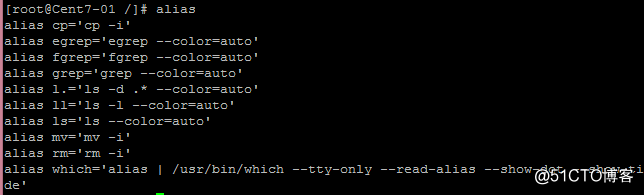
让别名永久生效的方法--修改相应文件root/.bashrc或/home/用户/.bashrc
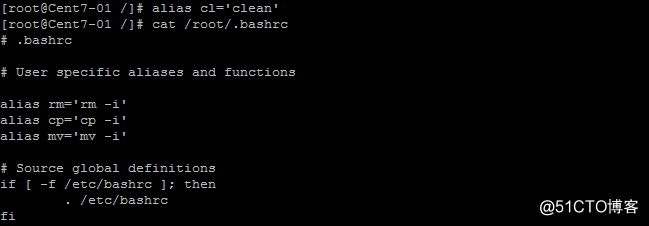
删除别名:unalias 别名
6、显示/var目录下所有以l开头;以一个小写字母结尾,且中间至少出现一位数字(可以有其它字符)的文件或目录
[root@Cent7-01 tmp]# ll -d /var/l*[1-9] *[a-z] 或者 [root@Cent7-01 tmp]# ls -dl /var/l*[[:digit:]]*[[:lower:]]
7、显示/etc目录下,以任意一个数字开头,且以非数字结尾的文件或目录
命令:ll -d /etc/[[:digit:]]*[^[:digit:]]
8、显示/etc目录下,以非字母开头,后面跟了一个字母以及其它任意长度任意字符的文件或目录
命令:ll -d /etc/[^[:alpha:]][[:alpha:]]*
9、在/tmp日录下创建以tfi1e开头,后跟当前日期和时间的文件,文件名形tfi1e-2016-05-27-09-32-22
[root@Cent7-01 tmp]# touch /tmp/tfile-$(date +%y-%m-%d-%H-%M-%S)
10、复制/etc目录下所有以p开头,以非数字结尾的文件或目录到/tmp/mytest1目录中

11、复制/etc目录下所有以.d结尾的文件或目录至/tmp/ mytest2目录中

12、复制/etc/目录下所有以1或m或n开头,以.conf结尾的文件至/tmp/ mytest3目录中
